游戏介绍
坚果云app是一款非常好用的云网盘应用软件,玩家使用坚果云app可以随时随地拿起手机访问电脑上的文件,轻松备份照片以及笔记等等,安全备份,手机文件不怕误删,不怕中病毒,多端同步,手机,电脑实时传输,完美解决跨设备传输难的问题,欢迎下载!
常见问题
怎么下载到本地
更新时间:2024/5/24
通过坚果云APP下载:
打开坚果云APP,进入“我的坚果云”。
找到需要下载的文件,点击文件右侧的三个点。
选择“另存为”,然后选择保存的地址,点击保存即可。
直接在客户端中下载:
打开坚果云客户端,进入需要下载文件的文件夹。
找到需要保持的文件,点击文件右侧的三个点。
选择“另存为”,然后选择保存的地址,点击保存。
使用“立即下载”功能:
如果客户端中有很多文件正在排队下载,但急需将其中某个文件下载下来使用,可以通过“立即下载”功能。
在显示正在同步小图标的文件上,右键-坚果云就可以看到“立刻上传”的菜单项。
点击后,会弹出一个新窗口,绕过上传队列,无需等待,直接立即开始上传该文件。
这些方法提供了灵活的选项,以满足不同用户的需求,无论是通过APP操作、直接在客户端中操作,还是利用“立即下载”功能,都能有效地将文件从坚果云下载到本地。
怎么收集文件
更新时间:2024/5/24
在“设置”界面,点击“坚果云收件箱”。

在“坚果云收件箱”界面,点击“立即收集”。

在“坚果云收件箱”界面,点击“下一步”。

怎么改昵称
更新时间:2024/5/25
首先,访问坚果云官网,点击右上角的登录按钮,输入您的账号信息以登录到您的账户。
登录后,点击右上角的账户信息选项,这通常会在您的用户名或头像旁边显示。
在账户信息页面中,找到并点击右下角的修改称呼选项。这个选项允许您更改您的账户昵称。
在修改称呼的界面中,输入您想要设置的新昵称,然后点击确认或保存按钮以完成更改。
怎么同步文件
更新时间:2024/5/25
设置离线收藏:用户想要同步坚果云内的文件,首先需要点击文件夹右侧的三个点按钮,然后选择列表里的“离线收藏”功能。当手机和电脑处于同一局域网下时,会自动通过电脑更新所有的收藏。此外,点击左上角按钮打开功能列表,选择“离线收藏”选项,还可以手动更新所有收藏。
拖拽界面同步:坚果云提供了一个拖拽界面,允许用户通过拖拽的方式开始同步任意文件夹。具体操作为点击坚果云客户端右上角“创建同步文件夹”图标,选择“新建同步文件夹”或“邀请他人同步”,然后将文件夹拖拽到弹出窗口上,即可开始同步该文件夹。这是坚果云为提升用户体验而增加的新功能。
通过客户端操作:用户可以通过右键想要同步的文件夹,选择“坚果云”-“同步该文件夹”来完成文件同步的操作。这种方式的优点是,一旦所有子文件夹及文件都上传完成后,会在本地电脑端显示绿色对勾,表示该文件已成功同步到云端,以后一旦有更新,就会自动同步。
其他操作:坚果云还支持在多台电脑之间同步数据。用户只需在每台电脑上安装坚果云客户端并输入相同的账号和密码,坚果云就会将坚果云文件夹中的内容与服务器同步,实现多台电脑之间的文件共享和同步。
如何对坚果云中的文件和文件夹进行分享?
分享坚果云中的文件或文件夹给好友有两种方式:通过邮件直接分享、通过共享链接分享。可以查看坚果云官方教程了解详细操作方法:
已经同步到云端的文件夹,想要在本地删除但云端保留,如何操作?
在删除本地文件夹前,需要先取消该文件夹的同步。可以点击坚果云图标,选择「同步文件夹 > 管理」,然后右击需要删除的文件夹,选择「取消本地同步」,最后再本地删除该文件夹。
如何使用坚果云恢复旧版本的文件?
右键经坚果云同步过的文件,选择「坚果云 > 查看文件历史」,在弹出的窗口中,选择你想恢复的历史版本,点击右下角的「下载」按钮即可。
坚果云所有文件的历史版本会被永久保存吗?
坚果云保证为个人免费版用户保存 1 个月的文件历史版本,个人付费用户保存 3 个月的历史版本。团队版用户至少 3 个月的历史版本。
如何取消已共享的坚果云文件夹?
1、客户端取消
将鼠标停留在客户端中你要设置的文件夹上,点击人像图标(多人同步),在弹出的窗口中,选择你要取消共享的用户,点击右侧的「修改 > 移除」即可。
2、本地取消
在本地选中你要设置的文件夹,右键点击「坚果云 > 设置共享权限」,坚果云会跳出同步文件夹设置的弹框,之后的操作与客户端相同。
3、网页端取消
在网页端左侧选在你要设置的文件夹,在选项图标菜单中选择「设置共享权限」,在弹出的窗口中,点击需要被取消参与用户右侧的「X」即可。
如果我还有其他问题应该如何解决?
你可以直接联系咨询我们,或者你可以通过下方链接访问官方支持页面,填写问题后发送,开发商会为你答复解决。
软件功能
1、离线收藏文件夹:WiFi下自动同步感兴趣的文件夹,供离线访问,不耗流量,快捷省电。
2、文件同步:访问电脑中的文件,自动缓存已打开的文件,便于离线访问。
3、笔记本/记事本:随时记录生活点滴、任务列表Todo List,自动同步到云存储。
4、照片备份:备份手机、平板中的照片、视频,并同步到电脑。
5、最近访问列表:快速访问最近打开的文件。
6、邮件/短信分享:将文件或文件夹分享给自己的朋友,无需上传。
7、第三方支持:支持从其它应用上传文件到坚果云。
8、支持企业私有云用户登陆。
9、可在横屏和竖屏下全屏查看文件,包括图片和其他常见类型文件,完善的照片查看。
应用信息
- 厂商:上海亦净网络科技有限公司
- 备案号:沪ICP备16023241号-10A
- 包名:nutstore.android
- 版本:4.23.4
- MD5值:
猜你喜欢
- 坚果云
- 手机辅助工具合集
- 坚果云
- 手机辅助工具合集
-

小熊影视app官方下载最新版
54.10MB/2025-10-22
-

小雷画质助手2.7(最新版)
21.28MB/2025-10-22
-

Vimeo
50.01MB/2025-10-22
-

Rotation解锁付费版
4.90MB/2025-10-21
-
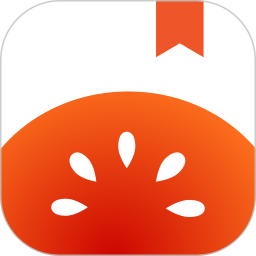
番茄免费读小说(番茄免费小说)
23.86MB/2025-10-21
-

比例助手16:9免费版无任务(PUBG Tool Pro)
1.70MB/2025-10-21
-

和平精英蓝战士容器(蓝战士容器破解免费分享)
15.70MB/2025-10-21
-

多工计时器Multi Timer高级版
15.32MB/2025-10-21
-

全能计算器绿色版
13.12MB/2025-10-21
-

QN模块(QNotified)
4.38MB/2025-10-21
-

picacg下载
12.86MB/2025-09-28
-

ace动漫(AGE动漫)官方正版
3.10MB/2025-09-13
-

fake location IOS版本
22.90MB/2025-01-12
-

百度网盘svip永久破解版
34.69MB/2025-09-25
-

jmcomic1.7.6最新版下载
35.30MB/2025-01-08
-

猪妖快手一键取关(快手取消关注)
3.15MB/2025-09-13
-

ace动漫(AGE动漫)官方版
3.10MB/2025-09-15
-

磁力猫BT种子搜索(Magnet Cat)
4.34MB/2025-06-24
-

shizuku官方安卓版
3.30MB/2025-01-18
-

闲来广东麻将官方正版
94MB/2025-09-15






 坚果云
坚果云

 手机辅助工具合集
手机辅助工具合集























